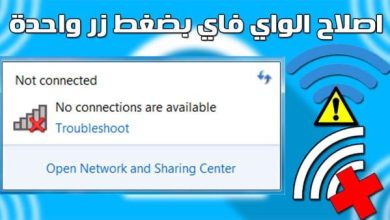طريقة عمل نسخة احتياطية من بيانات هاتف سامسونج واستعادتها

طريقة عمل نسخة احتياطية من بيانات هاتف سامسونج واستعادتها بسهولة وبساطة يمكن الرجوع إليها في حين فقد البيانات التي على الهاتف، كأنها خزانة أمان للبيانات فإن لم تنفع في يوم لن يضر الاحتفاظ بنسخة أخرى منها.
سنتناول في هذا الموضوع عبر موقع البلد طريقة عمل نسخة احتياطية من بيانات هاتف سامسونج واستعادتها بأمان والاحتياطات الواجب اتباعها.
طريقة عمل نسخة احتياطية من بيانات هاتف سامسونج واستعادتها
طريقة عمل نسخة احتياطية من بيانات هاتف سامسونج واستعادتها أصبحت من أهم الخطوات التي لا بد أن يقوم بها كل ما يحمل هاتف ذكي؛ ولا تقتصر على هاتف شركة سامسونج بل يجب على ملاك باقي الأنواع القيام بها أيضًا.
فتلك الخطوة تحمي أي بيانات هامة من فقدها لأي سبب غير معروف أو مشكلة يمكن أن يصاب بها الهاتف، وسيكون من السهل القيام بإستعادتها مرة أخرى وبكل سهولة، وذلك من خلال تطبيق متخصص بتلك العملية وسنتعرف أكثر على تفاصيل هذا التطبيق خلال الفقرات التالية:
اقرأ المزيد: طريقة عمل نسخة احتياطية من ملفات الهاتف بالكامل على الكمبيوتر
تطبيق هواتف سامسونج للاحتفاظ بالنسخ الاحتياطية
من خلال تطبيق معين قامت شركة سامسونج بتوفيرها لجميع حاملي هواتفها الذكية، ويعرف هذا التطبيق باسم “Kies”.
فمن الجدير بالذكر أن هذا التطبيق هو المتخصص بعملية الاحتفاظ بالنسخ الاحتياطية بسهولة شديدة وبخطوات بسيطة لا يتعدى تنفيذها أكثر من عدة دقائق قليلة، ليقوم بعملية الاحتفاظ بجميع البيانات المتواجدة في الهاتف من خلال تفعيل هذا التطبيق واستعادة جميع الملفات والبيانات التي كانت متواجدة في الهاتف وتم فقدانها لأي سبب.
اقرأ ايضًا: حل مشكلة تفريغ شحن بطارية جوال سامسونج
خطوات عمل نسخ احتياطية في تطبيق هواتف سامسوج
من أجل القيام بعملية طريقة عمل نسخة احتياطية من بيانات هاتف سامسونج واستعادتها لا بد أن نقوم باتباع بعض الخطوات البسيطة من خلال استخدام تطبيق “kies” المتواجد من ضمن البرامج الافتراضية التي تتوافر في جميع هواتف سامسونج، ومن تلك الخطوات هي:
- في البداية يجب معرفة نظام تشغيل هاتف سامسونج المتوافر لدينا وبناءً على ذلك نقوم باختيار إصدار تطبيق Samsung Kies لكي يكون متوافق مع كل من الهاتف ونظام التشغيل الخاص به.
- ثم نقوم بالضغط على زر تحميل التطبيق من أحد الروابط المتوافرة لديه على نظام تشغيل الويندوز على الكمبيوتر وخلال ثواني معدودة سيتم تنزيله على سطح المكتب.
- بعد أن يتم تنزيله لا بد أن نقوم بخطوة نقله وتثبيته على اللابتوب أو على الكمبيوتر الشخصي.
- ثم نقوم بتفعيل هذا التطبيق وتشغيله على سطح المكتب الخاص بجهاز الكمبيوتر.
- وبعد التأكد من عملية تشغيل هذا التطبيق نقوم بتوصيل كابل USB بين الكمبيوتر والهاتف الشخصي بغرض تعريف التطبيق على الهاتف خلال عدة دقائق.
- ستظهر عدة اختيارات نقوم بتحديد هذا التبويب الذي يعرف باسم “Back up/Restore” ليتم ظهور جميع الملفات المتواجدة على الهاتف لنقوم بتحديد الأشياء التي نريد عمل نسخة احتياطية منها.
- مع العلم أن هناك خدمة تمكن الفرد من عمل اختيار نسخة للكل وفي تلك الحالة سيتم عمل نسخة احتياطية لجميع الأشياء المتواجدة على الهاتف وتشمل كل من: الملفات والتطبيقات والصور والفيديوهات والصوتيات، بالإضافة إلى جهات الاتصال والرسائل.
- في حالة عمل نسخة احتياطية لبعض التطبيقات المعينة سنقوم باختيار تبويب “select individually” لتحديد التطبيق المراد عمل نسخة احتياطيه له.
- بعد الانتهاء من عملية تحديد الملفات والبيانات المراد تنفيذ خطوة النسخة الاحتياطية لهم نقوم بالضغط على “Backup” ثم ننتظر حتى تنتهي خطوة التحميل.
الاحتياطات الواجب أخذها في الاعتبار
مع العلم أن مدة تلك الخطوة تعتمد على عدد العناصر التي قمنا باختيارها لعمل نسخة احتياطية منها بالإضافة إلى حجمها على الهاتف فيمكن أن تستمر لساعات حتى تنتهي تلك العملية.
بعد الانتهاء من تلك العملية سيتم إرسال رسالة نصية تؤكد إتمام عملية النسخ الاحتياطية لجميع ملفات الهاتف بداخل مجلد في الكمبيوتر وحفظها بنجاح ليتم إستعادتها في أي وقت نريده.
اقرأ المزيد: أفضل 14 برنامج لتعدين البيتكوين عن طريق الهاتف للأندرويد والأيفون 2024
ما هي طريقة استعادة النسخة الاحتياطية إلى هواتف سامسونج
بعد أن تعرفنا على طريقة النسخ نصل إلى الشق الثاني في موضوعنا حول طريقة عمل نسخة احتياطية من بيانات هاتف سامسونج واستعادتها،
فخطوات استعادة تلك النسخ الاحتياطية وقت الحاجة، تتمثل في الآتي:
- نقوم بفتح تطبيق Samsung Kies على الحاسب الآلي ونقوم بتوصيله مع الهاتف من خلال كابل USB.
- ثم نقوم بالضغط على “Back up/Restore” وبعد ذلك نختار تبويب “Restore Data” ليقوم التطبيق على الفور بتحديد الملفات التي قمنا بعمل نسخ احتياطية منها داخل مجلد الحاسب الآلي مع وجود معلومات كل ملف قمنا بعمل نسخة احتياطيه منه من حيث التاريخ والوقت.
- وأخيرًا نقوم بتحديد ملفات النسخ الاحتياطية واختيار بعض الملفات المراد استعادتها، أو اختيار الكل لاستعادة كل ما يحتوي عليه هذا المجلد.
- ونقوم بالضغط على زر “Restore” وننتظر قليلًا حتى يتم استعادة جميع الملفات بأكملها والتأكد على اكتمالها بنجاح.
اقرأ المزيد: كود مسح بيانات الهاتف نهائياً قبل بيعه
هكذا نكون قد قمنا بقيام شرح تفصيلي لطريقة عمل نسخة احتياطية من بيانات هاتف سامسونج واستعادتها بالكامل، وتعرفنا أن كل تلك الخطوات تتم من خلال تطبيق Kies التي تقوم شركة سامسونج بتوفيرها لجميع حاملي هواتفها للتمتع بخدمة النسخ الاحتياطية السريعة والفورية لكل الملفات التي نريدها، نرجو أن نكون قد أفدناكم.